Windows에서 Python 프로그램을 정기적으로 실행하는 방법

Windows 시스템에는 예약된 작업 기능이 있으며 이를 통해 Python 프로그램을 예약된 날짜에 실행할 수 있습니다.
특정 방법:
먼저 자신만의 python.py 또는 pyw 파일을 준비하고 해당 경로를 복사하세요. 경로는 영어로 되어 있는 것이 가장 좋습니다.
작업 스케줄러 제어 페이지로 들어가세요:
내 컴퓨터-관리-작업 스케줄러-작업 스케줄러 라이브러리
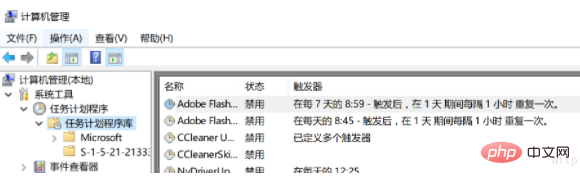
올바른 작업에서 만들기를 클릭하세요:
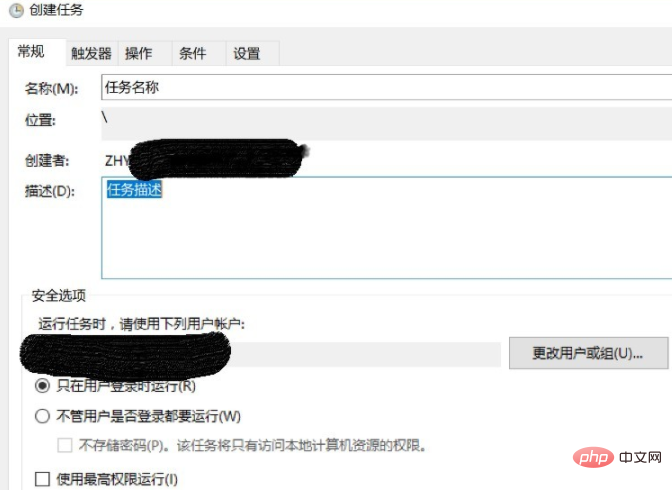
trigger-new 메뉴에서 새 작업을 생성하세요. 반복 횟수는 작업의 고급 설정에서 설정할 수 있습니다.
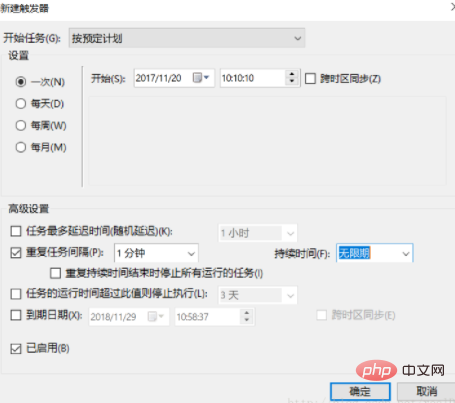
참고: 반복 작업 시간 간격의 시간 단위는 분 단위로 편집할 수 있습니다. 기본 최소 간격은 1시간이지만 1분마다 달성하도록 수동으로 시간을 분 단위로 편집할 수 있습니다. 그냥 달려라.
작업-추가 창에서 정기적으로 실행하려는 작업을 구성하세요. 시작 프로그램을 선택하고 세 개의 상자를 동시에 채우십시오. python.exe 또는 pythonw.exe 두 번째 상자에 시작하려는 python_code.py 스크립트의 전체 경로를 채우십시오. Python 인터프리터, 즉 Python 설치 경로입니다.
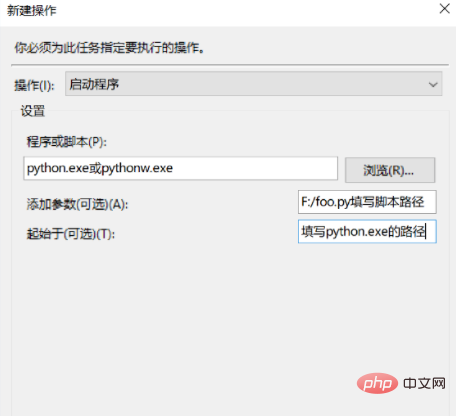
여기에서 구성이 완료되었습니다. 확인 후 작업을 Windows 작업 일정 라이브러리에 입력할 수 있습니다.
관련 권장 사항: windows 시스템
위 내용은 Windows에서 Python 프로그램을 정기적으로 실행하는 방법의 상세 내용입니다. 자세한 내용은 PHP 중국어 웹사이트의 기타 관련 기사를 참조하세요!

핫 AI 도구

Undresser.AI Undress
사실적인 누드 사진을 만들기 위한 AI 기반 앱

AI Clothes Remover
사진에서 옷을 제거하는 온라인 AI 도구입니다.

Undress AI Tool
무료로 이미지를 벗다

Clothoff.io
AI 옷 제거제

AI Hentai Generator
AI Hentai를 무료로 생성하십시오.

인기 기사

뜨거운 도구

메모장++7.3.1
사용하기 쉬운 무료 코드 편집기

SublimeText3 중국어 버전
중국어 버전, 사용하기 매우 쉽습니다.

스튜디오 13.0.1 보내기
강력한 PHP 통합 개발 환경

드림위버 CS6
시각적 웹 개발 도구

SublimeText3 Mac 버전
신 수준의 코드 편집 소프트웨어(SublimeText3)

뜨거운 주제
 7555
7555
 15
15
 1382
1382
 52
52
 83
83
 11
11
 59
59
 19
19
 28
28
 96
96
 터미널 VSCODE에서 프로그램을 실행하는 방법
Apr 15, 2025 pm 06:42 PM
터미널 VSCODE에서 프로그램을 실행하는 방법
Apr 15, 2025 pm 06:42 PM
vs 코드에서는 다음 단계를 통해 터미널에서 프로그램을 실행할 수 있습니다. 코드를 준비하고 통합 터미널을 열어 코드 디렉토리가 터미널 작업 디렉토리와 일치하는지 확인하십시오. 프로그래밍 언어 (예 : Python의 Python Your_file_name.py)에 따라 실행 명령을 선택하여 성공적으로 실행되는지 여부를 확인하고 오류를 해결하십시오. 디버거를 사용하여 디버깅 효율을 향상시킵니다.
 파이썬 : 자동화, 스크립팅 및 작업 관리
Apr 16, 2025 am 12:14 AM
파이썬 : 자동화, 스크립팅 및 작업 관리
Apr 16, 2025 am 12:14 AM
파이썬은 자동화, 스크립팅 및 작업 관리가 탁월합니다. 1) 자동화 : 파일 백업은 OS 및 Shutil과 같은 표준 라이브러리를 통해 실현됩니다. 2) 스크립트 쓰기 : PSUTIL 라이브러리를 사용하여 시스템 리소스를 모니터링합니다. 3) 작업 관리 : 일정 라이브러리를 사용하여 작업을 예약하십시오. Python의 사용 편의성과 풍부한 라이브러리 지원으로 인해 이러한 영역에서 선호하는 도구가됩니다.
 VSCODE는 확장자를 설치할 수 없습니다
Apr 15, 2025 pm 07:18 PM
VSCODE는 확장자를 설치할 수 없습니다
Apr 15, 2025 pm 07:18 PM
VS 코드 확장을 설치하는 이유는 다음과 같습니다. 네트워크 불안정성, 불충분 한 권한, 시스템 호환성 문제, C 코드 버전은 너무 오래된, 바이러스 백신 소프트웨어 또는 방화벽 간섭입니다. 네트워크 연결, 권한, 로그 파일, 업데이트 대 코드 업데이트, 보안 소프트웨어 비활성화 및 대 코드 또는 컴퓨터를 다시 시작하면 점차 문제를 해결하고 해결할 수 있습니다.
 VScode 확장자가 악의적입니까?
Apr 15, 2025 pm 07:57 PM
VScode 확장자가 악의적입니까?
Apr 15, 2025 pm 07:57 PM
VS 코드 확장은 악의적 인 코드 숨기기, 취약성 악용 및 합법적 인 확장으로 자위하는 등 악성 위험을 초래합니다. 악의적 인 확장을 식별하는 방법에는 게시자 확인, 주석 읽기, 코드 확인 및주의해서 설치가 포함됩니다. 보안 조치에는 보안 인식, 좋은 습관, 정기적 인 업데이트 및 바이러스 백신 소프트웨어도 포함됩니다.
 VScode 란 무엇입니까?
Apr 15, 2025 pm 06:45 PM
VScode 란 무엇입니까?
Apr 15, 2025 pm 06:45 PM
VS Code는 Full Name Visual Studio Code로, Microsoft가 개발 한 무료 및 오픈 소스 크로스 플랫폼 코드 편집기 및 개발 환경입니다. 광범위한 프로그래밍 언어를 지원하고 구문 강조 표시, 코드 자동 완료, 코드 스 니펫 및 스마트 프롬프트를 제공하여 개발 효율성을 향상시킵니다. 풍부한 확장 생태계를 통해 사용자는 디버거, 코드 서식 도구 및 GIT 통합과 같은 특정 요구 및 언어에 확장을 추가 할 수 있습니다. VS 코드에는 코드에서 버그를 신속하게 찾아서 해결하는 데 도움이되는 직관적 인 디버거도 포함되어 있습니다.
 vScode를 Mac에서 사용할 수 있습니다
Apr 15, 2025 pm 07:45 PM
vScode를 Mac에서 사용할 수 있습니다
Apr 15, 2025 pm 07:45 PM
VS 코드는 MACOS에서 잘 수행되며 개발 효율성을 향상시킬 수 있습니다. 설치 및 구성 단계에는 다음이 포함됩니다. 설치 대 코드 및 구성. 언어 별 확장 (예 : JavaScript 용 Eslint)을 설치하십시오. 과도한 스타트 업이 느려지는 것을 피하려면 확장 기능을주의 깊게 설치하십시오. GIT 통합, 터미널 및 디버거와 같은 기본 기능을 배우십시오. 적절한 테마와 코드 글꼴을 설정하십시오. 참고 잠재적 문제 : 연장 호환성, 파일 권한 등
 Python vs. JavaScript : 학습 곡선 및 사용 편의성
Apr 16, 2025 am 12:12 AM
Python vs. JavaScript : 학습 곡선 및 사용 편의성
Apr 16, 2025 am 12:12 AM
Python은 부드러운 학습 곡선과 간결한 구문으로 초보자에게 더 적합합니다. JavaScript는 가파른 학습 곡선과 유연한 구문으로 프론트 엔드 개발에 적합합니다. 1. Python Syntax는 직관적이며 데이터 과학 및 백엔드 개발에 적합합니다. 2. JavaScript는 유연하며 프론트 엔드 및 서버 측 프로그래밍에서 널리 사용됩니다.
 VSCODE에서 진행중인 것은 Python을 실행하지 않습니다
Apr 15, 2025 pm 06:00 PM
VSCODE에서 진행중인 것은 Python을 실행하지 않습니다
Apr 15, 2025 pm 06:00 PM
가장 일반적인 "Python을 실행할 수 없음"문제는 Python 통역사 경로의 오해에서 비롯됩니다. 솔루션에는 Python 설치 확인, 대 코드 구성 및 가상 환경 사용이 포함됩니다. 또한 가상 환경을 사용한 종속성 분리, 중단 점을 사용한 코드 실행 추적 및 모니터링 표현식 등을 사용하여 실시간의 가변 변경을 추적하는 등 브레이크 포인트 디버깅, 가변 모니터링, 로그 출력 및 코드 형식과 같은 효율적인 디버깅 기술 및 모범 사례가 있습니다.




